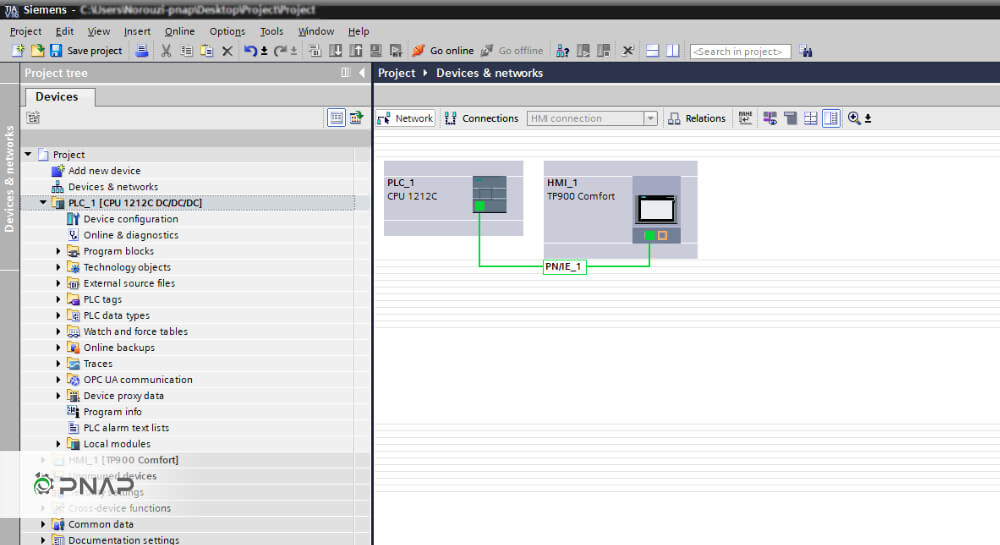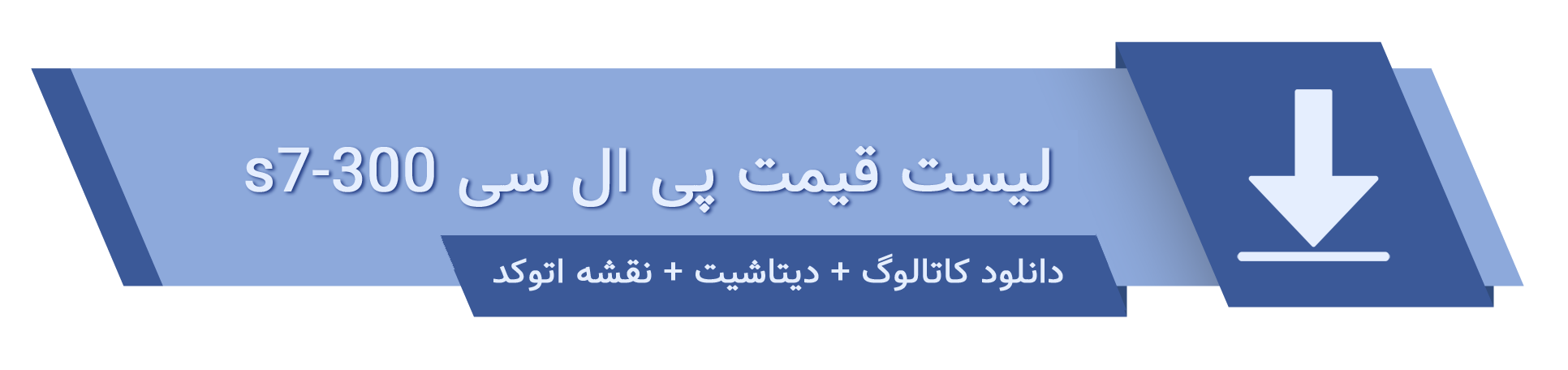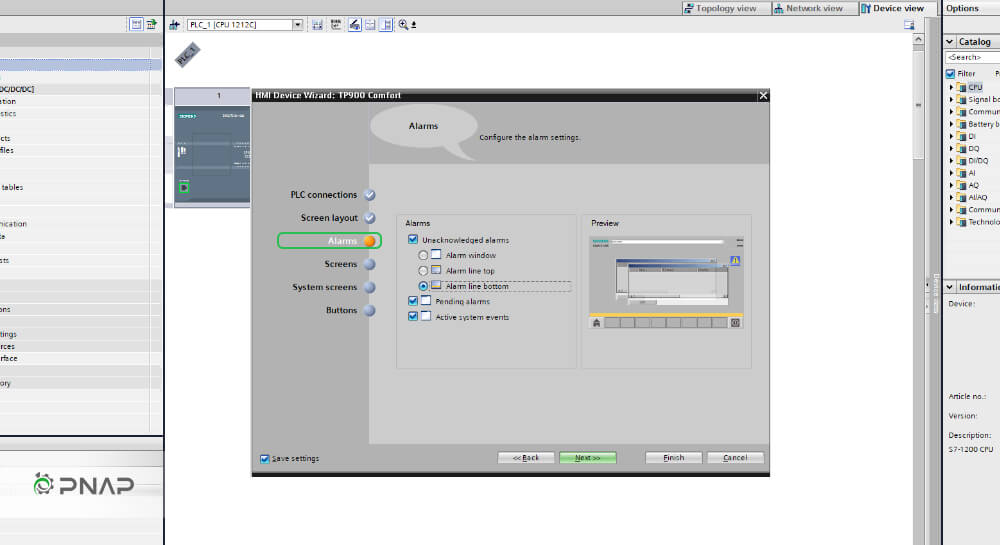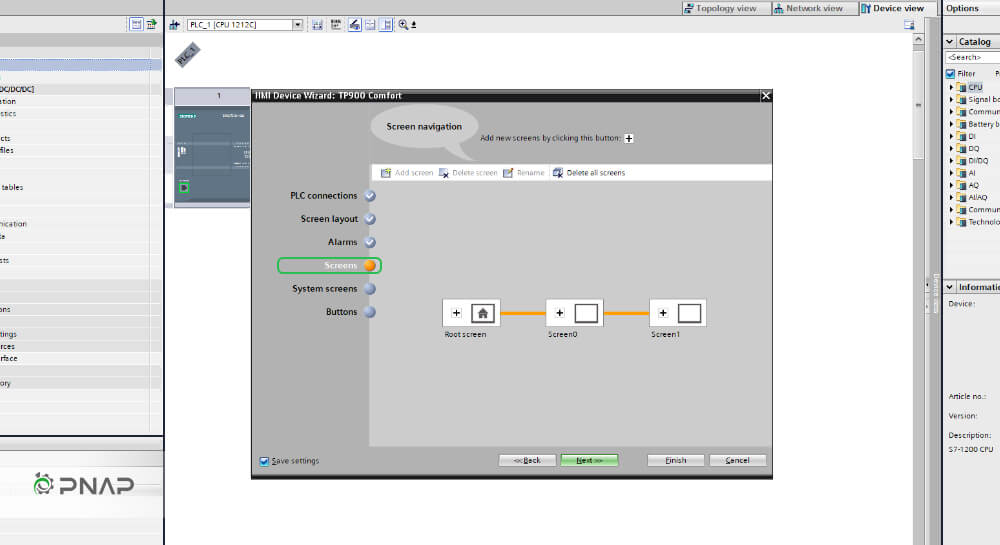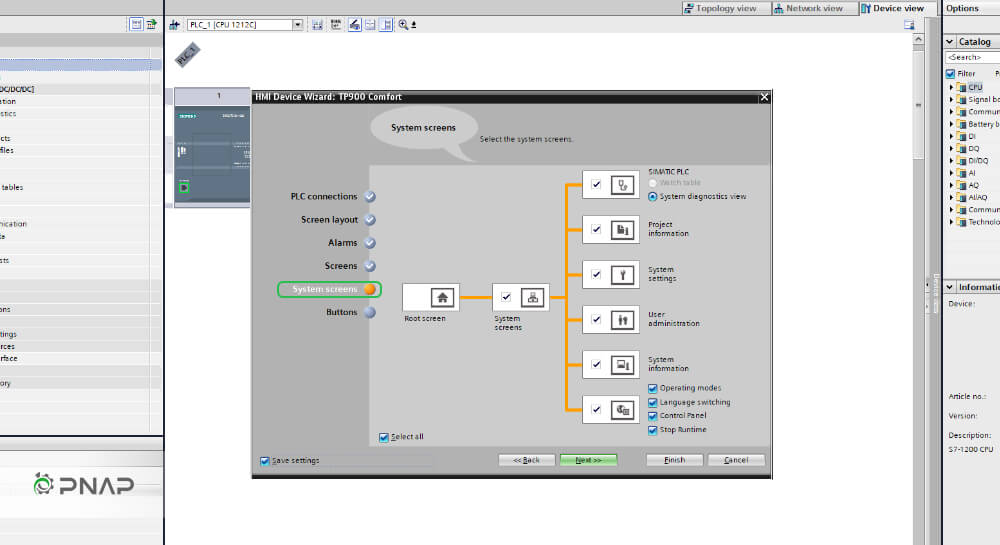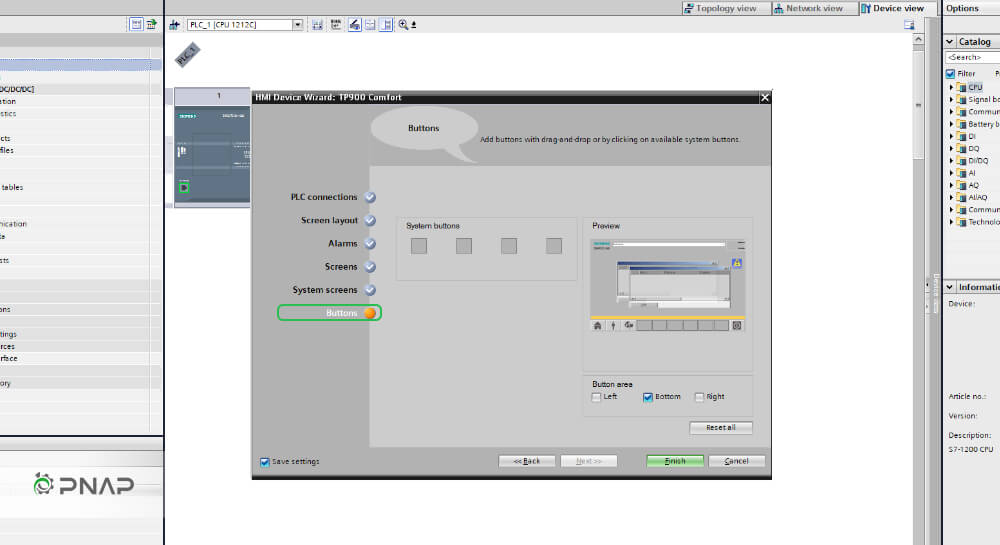آموزش نرم افزار تیا پورتال ورژن 16 (افزودن PLC & HMI)
در این مقاله به عناوین زیر می پردازیم
نرم افزار تیا پورتال زیمنس چیست؟
آموزش نرم افزار تیا پورتال زیمنس ورژن 16 (افزودن PLC & HMI و ارتباط بین آنها)
تنظیمات پیکربندیHMI چگونه صورت میگیرد
نرم افزار تیا پورتال ورژن 15 (Siemens Software TIA Portal V15)
آشنایی با نرم افزار تیا پورتال زیمنس
Siemens TIA Portal نرم افزاری از شرکت زیمنس برای برنامه نویسی و کار با پی ال سی PLC های زیمنس میباشد. PLC به صورت خلاصه یک واسط سخت افزاری است که در ابتدا از ورودی ها داده ها را به صورت دیجیتال و از سنسورهای محتلف میخواند، سپس طبق برنامه موجود در حافظه آن را پردازش میکند و در نهایت با استفاده از کنترلگرهای سخت افزاری و فرمان های خروجی کار مورد نظر را انجام میدهد. کاری که این برنامه انجام میدهد برنامه ریزی منطق این PLC ها است که چطور داده های ورودی را پردازش کند و در نهایت چه عملیاتی در خروجی انجام دهد. بدین منظور شرکت زیمنس زبان بهینه Step 7 را ابداع کرده است که در این برنامه نیز از همین زبان استفاده میشود.
در این قسمت نحوه افزودن PLC و HMI زیمنس و ارتباط بین این دو را در آخرین نسخه نرم افزار (TIA Portal ورژن ۱۶) بررسی می کنیم.
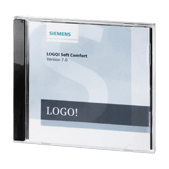
راهنمای نصب نرم افزار تیا پورتال ورژن 16 (Tia portal v16) به صورت ساده
Siemens TIA Portal نرم افزاری از شرکت زیمنس برای برنامه نویسی و کار با پی ال سی PLC های زیمنس میباشد. کاری که این برنامه انجام میدهد برنامه ریزی منطق این PLC ها است که چطور داده های ورودی را پردازش کند و در نهایت چه عملیاتی در خروجی انجام دهد
آموزش نرم افزار تیا پورتال زیمنس ورژن 16 (افزودن PLC & HMI و ارتباط بین آنها)
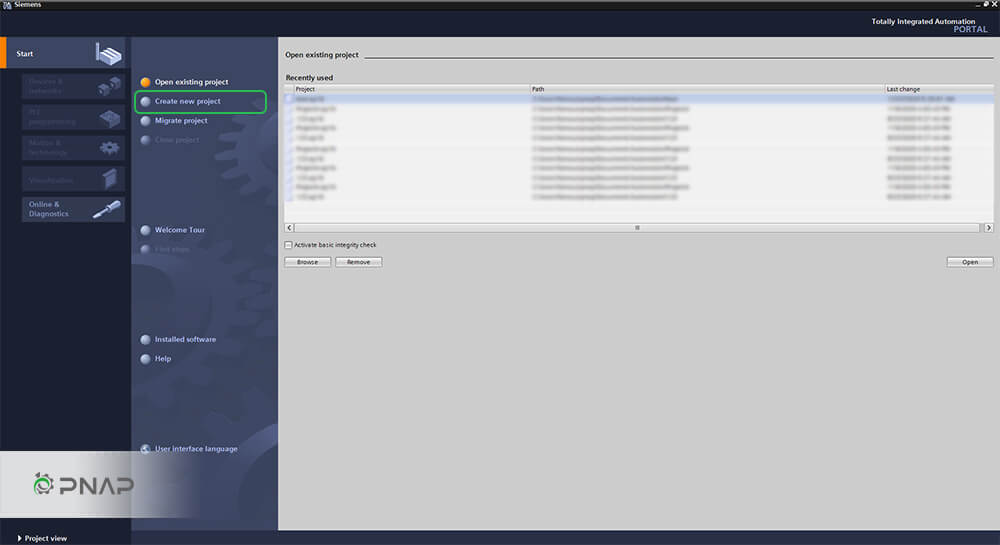
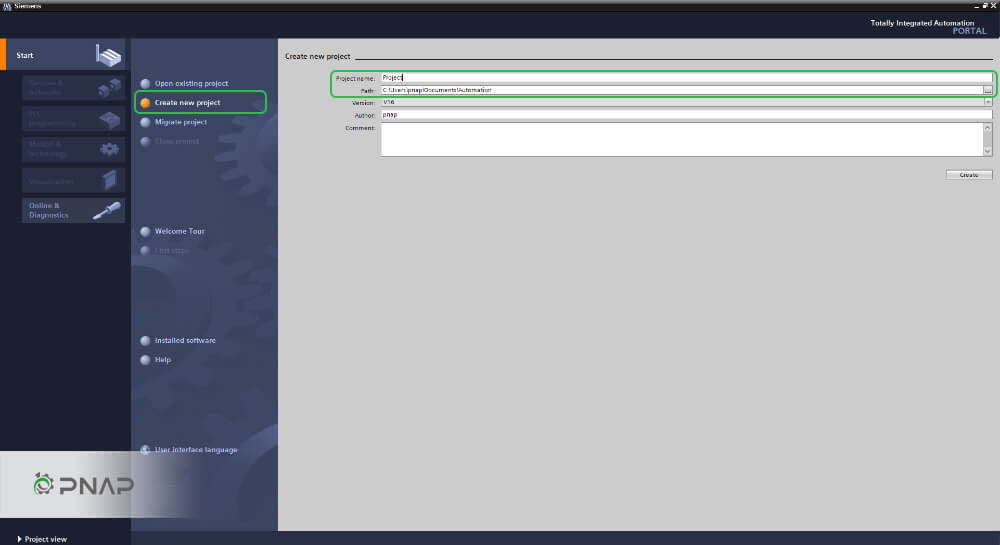
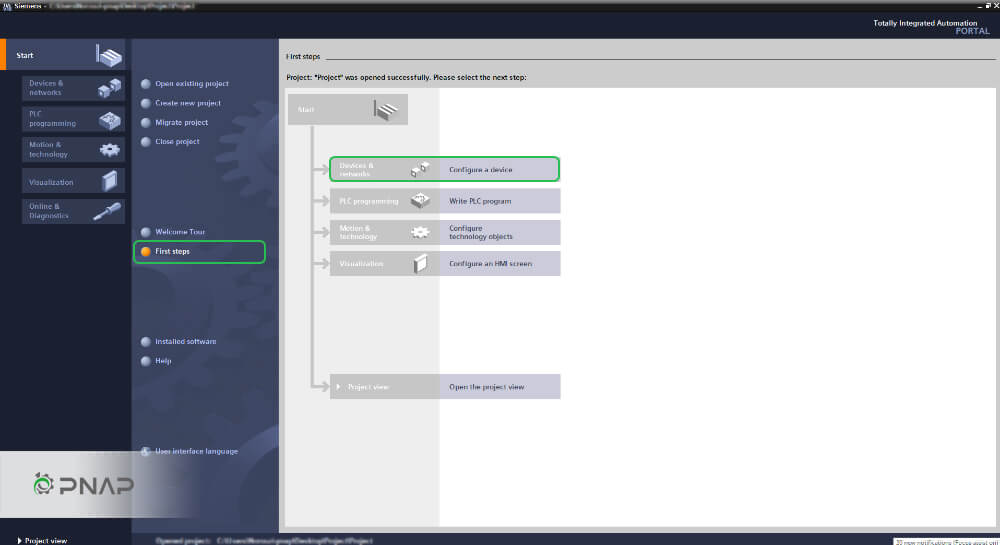
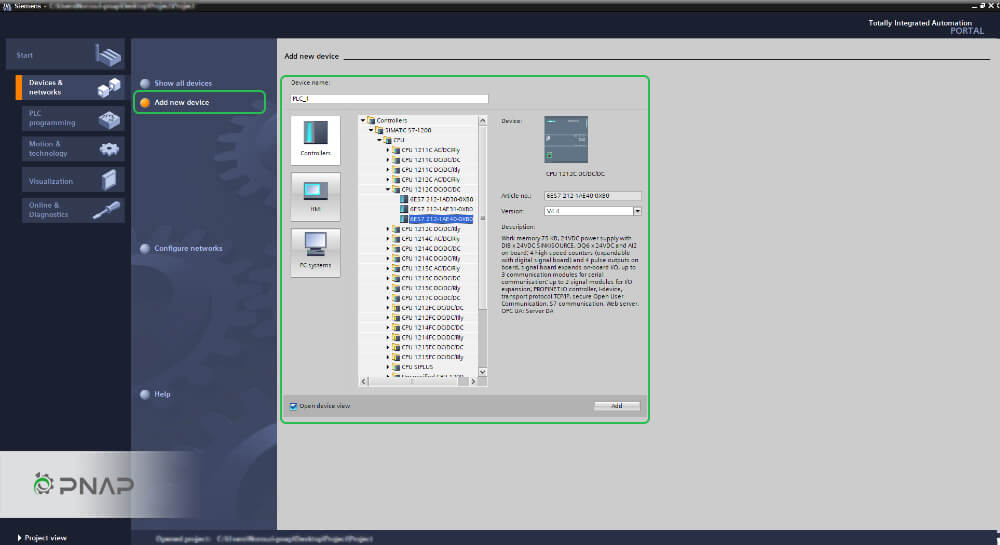
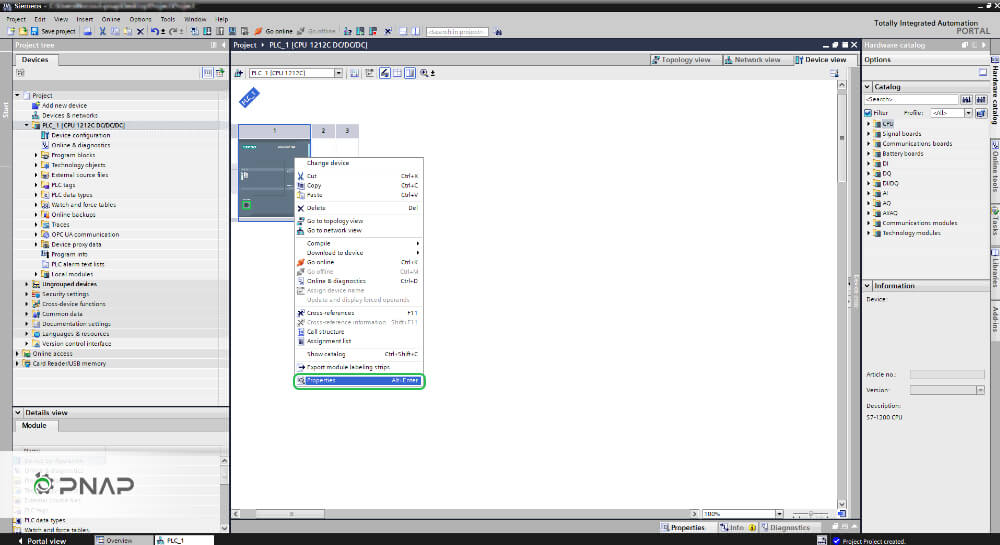
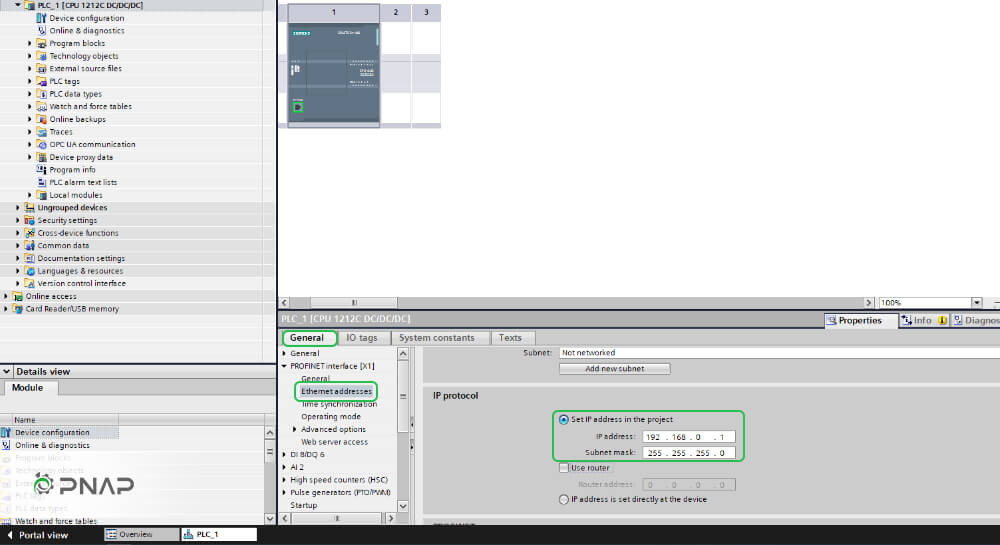
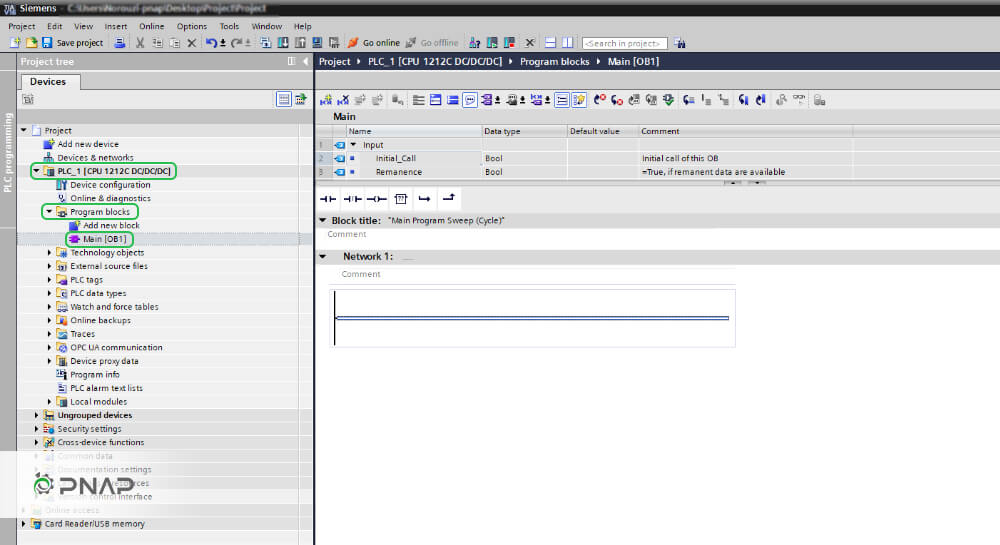
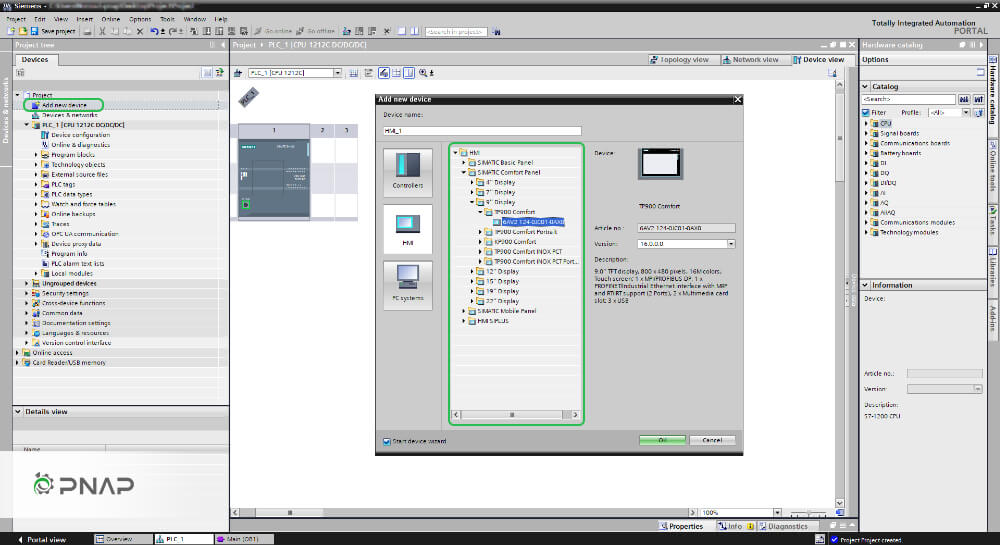
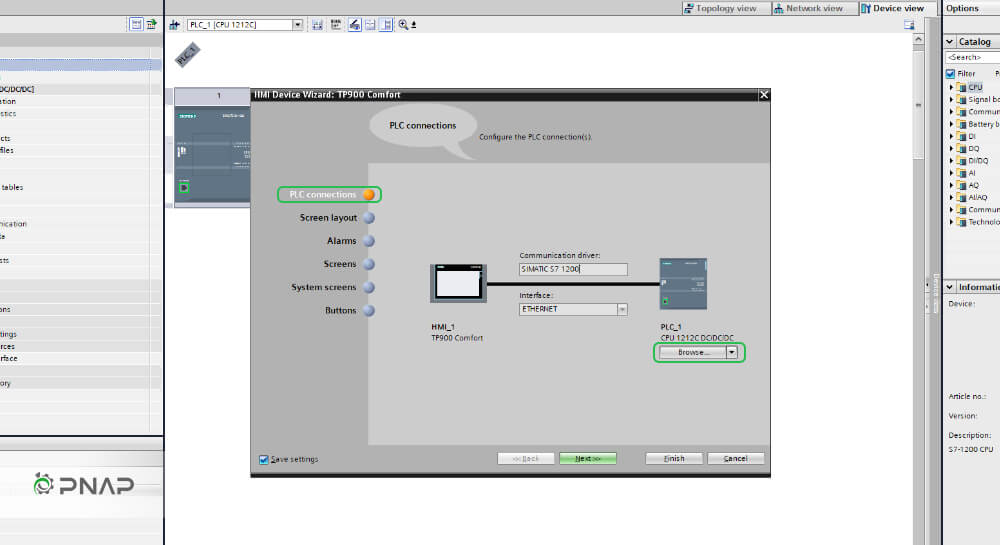
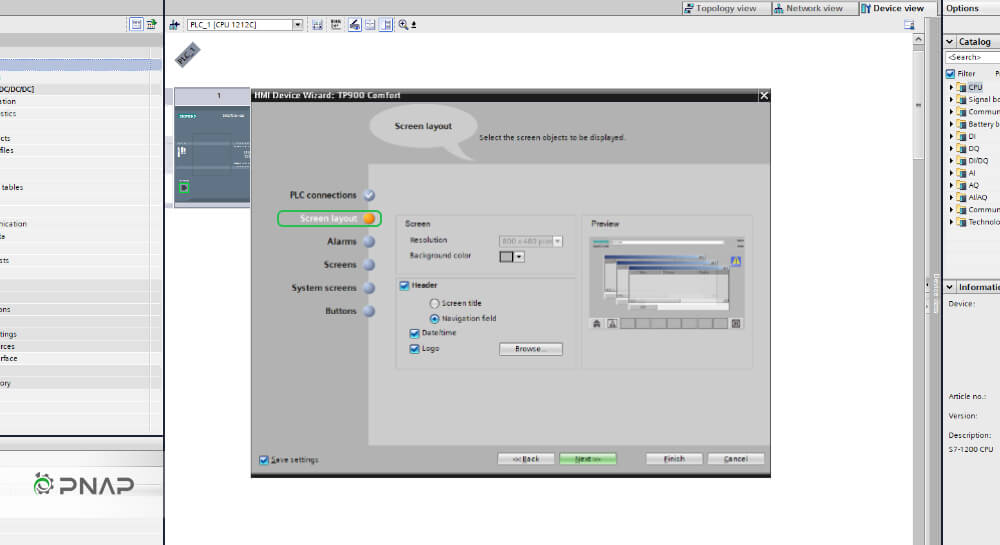
تنظیمات پیکربندی HMI
- Alarm : خطاهای موجود در HMI را نمایش می دهد. (بالا ، پایین ، به صورت پاپ اپ)
- Screen : صفحات قابل نمایش در HMI را نمایش می دهد. (در صورت نیاز به المان های بیشتر، از بخش Root screen اضافه می کنیم. )
- System Screen : یک سری صفحات اماده که میتوان اضفه کرد
- Buttons : دکمه هایی جهت تنظیمات و محل قرارگیری آنها که ب صورت گرافیکی مشاهده می کنید میتواند در چپ ، راست و پایین قرار گیرد
تمام !!
پیکربندی PLC & HMI و ارتباط بین آنها انجام شد.